首先确认扩展来源是否可信,检查发布者信息及“来自Microsoft Edge加载项”标识;其次审查权限请求合理性,避免过度索取权限的插件;接着查看用户评价与更新频率,避开差评多或长期未更新的扩展;确保Microsoft Defender SmartScreen功能开启以拦截恶意行为;最后可通过开发者模式获取扩展ID,手动检查其安装目录下的manifest.json文件是否存在异常脚本引用,发现可疑行为立即删除。
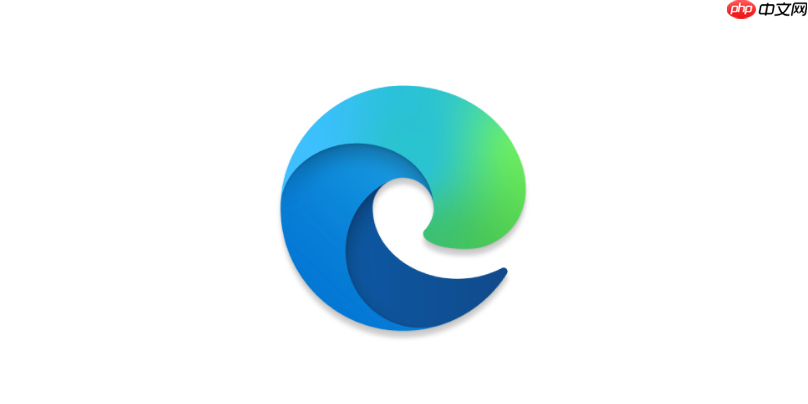
如果您在使用Edge浏览器时安装了第三方扩展程序,但不确定其是否会对系统安全造成威胁,则需要通过一系列手段验证其来源与行为。以下是检查Edge浏览器扩展程序安全性的具体步骤:
本文运行环境:Surface Laptop 5,Windows 11
确认扩展程序是否来自可信发布者是判断其安全性的重要第一步。Edge浏览器支持从Microsoft官方扩展商店下载插件,这些插件通常经过基础审核。
1、打开Edge浏览器,点击右上角的三个点图标,选择“扩展”。
2、进入“管理扩展”页面后,查看已安装的每一个扩展程序的信息栏。
3、点击某个扩展程序的“详细信息”,检查其“发布者”是否为已验证的开发者或公司名称。
4、确认该扩展是否标注有“来自Microsoft Edge 加载项”标识。
恶意扩展常通过索取过多权限来获取用户敏感数据。审查其请求的权限是否与其功能匹配,有助于识别潜在风险。
1、在“管理扩展”页面中,点击任意扩展的“详细信息”按钮。
2、向下滚动至“权限”部分,逐条查看其所要求的访问权限。
3、判断如“读取和更改您在所访问网站上的所有数据”等高风险权限是否为功能必需。
4、若一个简单工具类插件(如天气预报)请求访问所有网页内容或存储数据,则应引起警惕,建议立即移除该扩展。
用户反馈和开发维护情况能反映扩展的长期可靠性。长期未更新或差评较多的插件可能存在安全隐患。
1、在Edge扩展商店中搜索该插件名称。
2、浏览“用户评分”区域,重点关注低分评论中提到的问题,例如广告注入、隐私泄露等。
3、查看“更新日期”信息,确认最近一次更新时间是否在过去六个月内。
4、若发现该扩展已被标记为“不再维护”或存在大量投诉,应考虑卸载。
SmartScreen是集成于Edge浏览器的安全机制,可自动拦截已知的恶意行为或可疑下载源。
1、确保SmartScreen功能处于开启状态:进入“设置” > “隐私、搜索和服务” > “安全性”。
2、确认“Microsoft Defender SmartScreen”选项已启用。
3、当尝试安装新扩展时,若出现警告提示“此加载项可能不安全”,请不要忽略该警告。
4、根据提示阻止安装并返回官方商店寻找替代品。
对于高级用户,可通过直接检查扩展程序的安装文件来识别隐藏的恶意脚本。
1、在Edge地址栏输入 edge://extensions/ 并回车,打开扩展管理界面。
2、开启右上角的“开发者模式”开关。
3、记下目标扩展的ID(一串字母数字组合),然后前往路径 C:\Users\[用户名]\AppData\Local\Microsoft\Edge\User Data\Default\Extensions\。
4、找到对应ID的文件夹,使用代码编辑器打开其中的 manifest.json 文件。
5、检查 "manifest_version" 是否为2或3,查看 "content_scripts"、"background" 等字段是否存在异常脚本引用。
6、若发现指向外部CDN或加密JS文件的行为,应视为高风险,并立即删除该扩展文件夹。
以上就是edge浏览器如何检查扩展程序是否安全_edge浏览器插件安全性验证与风险识别方法的详细内容,更多请关注php中文网其它相关文章!

每个人都需要一台速度更快、更稳定的 PC。随着时间的推移,垃圾文件、旧注册表数据和不必要的后台进程会占用资源并降低性能。幸运的是,许多工具可以让 Windows 保持平稳运行。




Copyright 2014-2025 https://www.php.cn/ All Rights Reserved | php.cn | 湘ICP备2023035733号